Dịch Vụ SEO Web
SEO Là Gì?
SEO, viết tắt của Search Engine Optimization, là nghệ thuật tối ưu hóa công cụ tìm kiếm. Trong thời đại công nghệ ngày nay, việc tìm kiếm thông tin và sản phẩm trên Google là phổ biến.
Doanh nghiệp muốn thu hút khách hàng cần đảm bảo rằng sản phẩm, dịch vụ, hoặc từ khóa của họ xuất hiện ở đầu trang trên công cụ tìm kiếm Google. Điều này giúp tạo điều kiện thuận lợi để người tiêu dùng tiếp cận dễ dàng mà không phải mất công tìm kiếm qua trang web của đối thủ cạnh tranh. Hiểu cách SEO từ khóa có thể đồng hành cùng sự phát triển bền vững của doanh nghiệp của bạn trên mạng.
SEO là quy trình tăng cường sức mạnh nội lực của doanh nghiệp trên mạng. Nó không chỉ giúp tăng lưu lượng truy cập mà còn nâng cao chất lượng trang web, đồng thời cải thiện vị trí trên thanh công cụ tìm kiếm.
Khi đối mặt với quyết định giữa việc quảng cáo trên Google Ads hoặc tối ưu hóa tổng thể với SEO, doanh nghiệp cần xem xét ngân sách và mục tiêu kinh doanh. Quảng cáo Google mang lại kết quả nhanh chóng nhưng đòi hỏi chi phí, trong khi SEO tổng thể là lựa chọn ổn định và lâu dài, phù hợp cho nhiều doanh nghiệp với mọi tầm ngân sách.

Một Số Loại Hình Dịch Vụ SEO Phổ Biến
Dịch Vụ SEO Tổng Thể
- Mục tiêu: Tối ưu hoá toàn bộ trang web để tăng nhận diện thương hiệu và đưa từ khóa liên quan lên Top kết quả tìm kiếm Google.
- Chiến lược: Công việc tổng hợp bao gồm nhiều khía cạnh của SEO để đạt hiệu quả dài hạn.

Dịch Vụ SEO Từ Khóa
- Phổ biến nhất: Tập trung tối ưu từ khóa ngắn, đẩy các trang sản phẩm/dịch vụ lên Top 10 kết quả tìm kiếm Google.
- Chiến lược: Lựa chọn và tập trung chỉ vào một hoặc vài từ khóa để đạt thứ hạng cao.

Dịch Vụ SEO Audit
- Đánh giá và cải thiện: Phát hiện lỗi tối ưu SEO trên trang web, đề xuất kế hoạch tối ưu hóa để tăng cường sự hiển thị trên Google.
- Chiến lược: Kiểm tra và đánh giá sự hoàn thiện của trang web, tạo kế hoạch để cải thiện chất lượng.

Dịch Vụ SEO Local
- Định vị địa lý: Khai báo và xác minh địa điểm kinh doanh để hiển thị trên Google Map, hướng dẫn khách hàng đến cửa hàng.
- Chiến lược: Tối ưu hóa thông tin địa lý để thu hút đối tượng khách hàng địa phương.
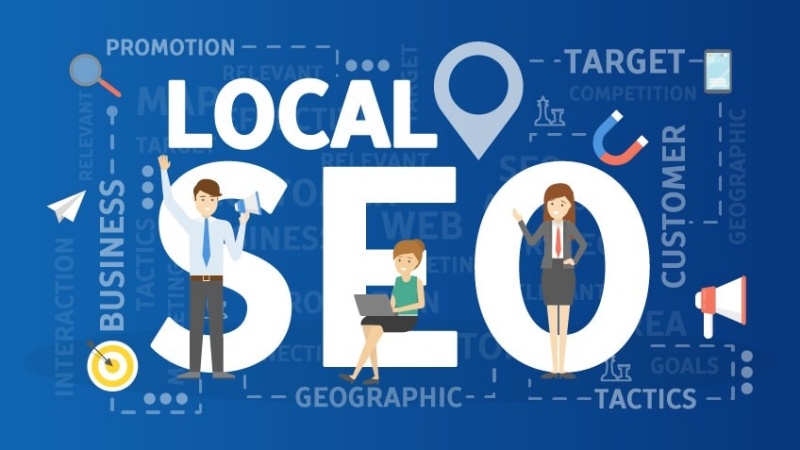
Dịch Vụ SEO Content
- Tạo nội dung chất lượng: Cung cấp nội dung SEO chuẩn, bao gồm văn bản và hình ảnh, để thỏa mãn nhu cầu tìm kiếm và tăng sức hấp dẫn trang web.
- Chiến lược: Tạo nội dung chất lượng, thuyết phục và tăng tỷ lệ chuyển đổi trang web.

Dịch Vụ SEO Social
- Tối ưu trên mạng xã hội: Tăng hiệu quả tiếp thị trên các nền tảng như Facebook, Twitter, Linkedin thông qua tối ưu hóa bài viết và video.
- Chiến lược: Tận dụng uy tín các mạng xã hội để lan tỏa thương hiệu và thu hút tương tác từ cộng đồng mạng.

Dịch Vụ SEO Hình Ảnh Và Video
- Tối ưu hóa đa phương tiện: Đảm bảo hình ảnh và video xuất hiện ở vị trí cao trên kết quả tìm kiếm Google.
- Chiến lược: Tận dụng ưu tiên của Google đối với nội dung đa phương tiện để tăng traffic và chuyển đổi.

Các Yếu Tố SEO Quan Trọng
SEO, hay tối ưu hóa công cụ tìm kiếm, đòi hỏi sự chú ý đặc biệt đến nhiều yếu tố để đạt hiệu quả cao. Dưới đây là các yếu tố quan trọng cần xem xét:
- Nội Dung Chất Lượng:
- Tạo nội dung hữu ích, chất lượng và liên quan đến từ khóa chính của trang.
- Tạo ra sự thăng hoa trong tìm kiếm từ khóa
- Tạo ra trải nghiệm tìm kiếm tuyệt vời cho khách hàng của bạn.
- Sử dụng từ khóa một cách tự nhiên và không làm ảnh hưởng đến trải nghiệm người đọc.
- Tối Ưu Trang (On-Page SEO):
- Tối ưu tiêu đề trang, mô tả meta, URL và các thẻ header.
- Sử dụng từ khóa trong nội dung một cách hợp lý và tối ưu hóa hình ảnh.
- Tốc Độ Tải Trang:
- Giảm dung lượng hình ảnh và tối ưu hóa mã nguồn để cải thiện tốc độ tải trang.
- Sử dụng công cụ kiểm tra tốc độ trang để đánh giá và cải thiện hiệu suất.
- Responsive Design:
- Đảm bảo trang web có responsive design để tương thích trên mọi thiết bị.
- Google đánh giá tính di động là một yếu tố quan trọng trong xếp hạng.
- Chất Lượng Liên Kết (Backlinks):
- Xây dựng liên kết từ trang web có uy tín và liên quan đến lĩnh vực hoạt động của bạn.
- Tránh liên kết từ các trang web không đáng tin cậy hoặc có nội dung không liên quan.
- Mạng Xã Hội Và SEO:
- Chia sẻ nội dung trên các nền tảng mạng xã hội để tăng tương tác và tầm nhìn.
- Một số mạng xã hội cũng được Google đánh giá khi xếp hạng trang web.
- Kiến Thức Chuyên Ngành (EAT):
- Chứng minh chuyên môn trong lĩnh vực của bạn để tăng độ tin cậy.
- Cung cấp thông tin về tác giả và nguồn gốc của nội dung.
- Danh Sách XML Sitemap:
- Tạo và submit sitemap XML để giúp công cụ tìm kiếm hiểu cấu trúc trang web của bạn.
- Bao gồm các URL chính xác và cập nhật khi có thay đổi nội dung.
- Đánh Giá Và Phản Hồi Người Dùng:
- Quản lý và phản hồi nhanh chóng đối với đánh giá và phản hồi từ người dùng.
- Tạo tương tác tích cực để tăng độ tin cậy.
- Phân Loại HTTPS:
- Chuyển đổi trang web sang giao thức HTTPS để bảo vệ thông tin người dùng.
- Google coi đây là một yếu tố quan trọng trong xếp hạng.
- Kiểm Tra Và Điều Chỉnh:
- Thường xuyên kiểm tra hiệu suất trang web thông qua các công cụ phân tích.
- Điều chỉnh chiến lược SEO dựa trên dữ liệu và thay đổi trong ngành.

Các Bước Thực Hiện Quy Trình SEO
Quy trình SEO (Search Engine Optimization) là một chuỗi các hoạt động nhằm cải thiện vị trí của trang web trong kết quả tìm kiếm của các công cụ tìm kiếm như Google. Dưới đây là một số bước thực hiện quy trình SEO cho trang web:
- Nghiên Cứu Từ Khóa (Keyword Research):
- Xác định từ khóa chính liên quan đến nội dung trang web của bạn.
- Sử dụng các công cụ nghiên cứu từ khóa như Google Keyword Planner, SEMrush, hoặc Ahrefs.
- Tối Ưu Hóa On-page:
- Tiêu đề trang (Title Tags): Đặt từ khóa chính ở tiêu đề trang để tăng khả năng xuất hiện trong kết quả tìm kiếm.
- Mô tả trang (Meta Description): Viết mô tả hấp dẫn và chứa từ khóa.
- URLs tối ưu: Sử dụng URLs dễ đọc và chứa từ khóa.
- Header Tags (H1, H2, H3, v.v.): Sử dụng các thẻ tiêu đề để tổ chức nội dung và chứa từ khóa.
- Tối Ưu Hóa Nội Dung:
- Tạo nội dung chất lượng, hữu ích và liên quan đến từ khóa.
- Sử dụng từ khóa một cách tự nhiên trong văn bản.
- Tối ưu hóa hình ảnh và multimedia để giảm thời gian tải trang.
- Xây Dựng Liên Kết (Link Building):
- Xây dựng liên kết chất lượng từ các trang web uy tín và liên quan.
- Sử dụng kết nối nội bộ để tăng cường cấu trúc liên kết nội bộ của trang web.
- Optimize Tốc Độ Tải Trang:
- Tối ưu hóa hình ảnh và đa phương tiện để giảm dung lượng trang.
- Sử dụng các công cụ như Google PageSpeed Insights để đánh giá và cải thiện tốc độ trang.
- Sử Dụng HTTPS:
- Bảo vệ trang web của bạn với SSL để có kết nối an toàn.
- Google đánh giá cao các trang web sử dụng HTTPS.
- Tối Ưu Hóa Trải Nghiệm Người Dùng:
- Tạo trang web dễ sử dụng trên cả máy tính và thiết bị di động.
- Cải thiện thời gian giữ chân trang (bounce rate) và tăng thời gian ở lại trang.
- Kiểm Tra Và Đo Lường:
- Sử dụng các công cụ như Google Analytics để theo dõi hiệu suất trang web.
- Đo lường vị trí từ khóa, lưu lượng trang web và các chỉ số khác để đánh giá hiệu quả chiến lược SEO.
- Theo Dõi Và Cập Nhật:
- Theo dõi thay đổi trong thuật toán của công cụ tìm kiếm và điều chỉnh chiến lược SEO của bạn khi cần thiết.
- Cập nhật nội dung thường xuyên để duy trì tính mới mẻ và hấp dẫn.

Lợi Ích Mà Dịch Vụ SEO Mang Lại Cho Doanh Nghiệp
Cung cấp nội dung tối ưu cho SEO, bao gồm cả nội dung văn bản và hình ảnh, để thỏa mãn nhu cầu tìm kiếm và tăng lượt chuyển đổi trang web.
- Tăng Độ Nhận Diện Thương Hiệu:
- Tối ưu hóa chuẩn SEO và nội dung hấp dẫn giúp trang web được đánh giá cao bởi công cụ tìm kiếm.
- Đặt website ở những vị trí hàng đầu trên kết quả tìm kiếm, tăng cơ hội tiếp cận khách hàng.
- Tăng Traffic Chất Lượng:
- Lượt truy cập chất lượng đến từ khách hàng tiềm năng tăng cường sự quan tâm đối với sản phẩm và dịch vụ.
- Nội dung hấp dẫn giữ chân khách hàng và tạo tiềm năng chuyển đổi cao.
- Tương Thích Trình Duyệt:
- Tối ưu hóa trang web trên nhiều trình duyệt, tối giản hóa trải nghiệm người dùng.
- Đảm bảo tiện lợi và hoạt động tốt trên mọi nền tảng trình duyệt.
- Điều Hướng Người Dùng:
- Phân tích hành vi người dùng thông qua nghiên cứu từ khóa.
- Điều hướng sản phẩm đến đúng đối tượng khách hàng và điều chỉnh nội dung phù hợp.
- Kết Quả Lâu Dài:
- SEO hiệu quả và bền vững giúp duy trì vị trí hàng đầu trên công cụ tìm kiếm.
- Thu hút đối tượng khách hàng, tạo lợi nhuận ổn định.
- Tiết Kiệm Chi Phí Quảng Cáo:
- Giảm chi phí quảng cáo Google Ads với vị trí tự nhiên trên trang kết quả tìm kiếm.
- Tăng ổn định trong việc thu hút khách hàng mà không phụ thuộc vào quảng cáo trả tiền.
- Tạo Trải Nghiệm Người Dùng Tốt Hơn:
- Tối ưu trải nghiệm người dùng để thu hút và giữ chân khách hàng.
- Google đánh giá cao các trang web đáp ứng và thân thiện với người dùng.
- Tác Động Đến Chu Kỳ Mua Hàng:
- SEO hỗ trợ trong việc tìm kiếm, thúc đẩy quyết định mua sắm của người tiêu dùng.
- Xây dựng lòng tin và thuận lợi cho chu kỳ mua hàng.
- Mở Ra Cơ Hội Mới:
- SEO không chỉ tìm kiếm cơ hội hiện tại mà còn mở rộng và khám phá những cơ hội mới.
- Giữ cho thương hiệu nổi bật và cạnh tranh trên thị trường.
- Xây Dựng Tin Cậy:
- Vị trí cao trên Google tạo ấn tượng về sự uy tín của doanh nghiệp.
- Sự tin cậy này giúp tăng cơ hội chuyển đổi khách hàng.
- Rất Nhiều Cơ Hội Kinh Doanh:
- Đội ngũ SEO chuyên nghiệp tập trung vào phát triển thương hiệu.
- Thu hút lượng khách hàng lớn, tạo cơ hội bán hàng và phát triển doanh nghiệp.

Dịch vụ SEO và Giá cả
- Gói Cơ Bản – 4 triệu/2 tháng:
- Từ khóa trang 1-3: Trên 4 từ.
- Website vệ tinh: Có.
- Tên miền: Miễn phí trong hệ thống.
- Hosting: Miễn phí.
- Thời gian lên top: 30-40 ngày.
- Thời gian sử dụng: 2 tháng.
- Phí gia hạn từ tháng thứ 3: 1 triệu/tháng.
- Số lượng bài viết SEO: 400 bài.
- Gói Double SEO – 8 triệu/2 tháng:
- Từ khóa trang 1-3: Trên 12 từ.
- Website vệ tinh: Có.
- Tên miền: Miễn phí tên miền riêng.
- Hosting: Miễn phí.
- Thời gian lên top: 30-40 ngày.
- Thời gian sử dụng: 2 tháng.
- Phí gia hạn từ tháng thứ 3: 1 triệu/tháng.
- Số lượng bài viết SEO: 800 bài.
- Gói Triple SEO – 12 triệu/2 tháng:
- Từ khóa trang 1-3: Trên 20 từ.
- Website vệ tinh: Có.
- Tên miền: Miễn phí tên miền riêng.
- Hosting: Miễn phí.
- Thời gian lên top: 30-40 ngày.
- Thời gian sử dụng: 2 tháng.
- Phí gia hạn từ tháng thứ 3: 1 triệu/tháng.
- Số lượng bài viết SEO: 1.200 bài.
- Gói SEO Tổng Thể – 20 triệu/3 tháng:
- Từ khóa trang 1-3: Trên 30 từ.
- Website vệ tinh: Có.
- Tên miền: Miễn phí tên miền riêng.
- Hosting: Miễn phí.
- Thời gian lên top: 30-40 ngày.
- Thời gian sử dụng: 3 tháng.
- Phí gia hạn từ tháng thứ 4: 2 triệu/tháng.
- Số lượng bài viết SEO: 2.000 bài.
Quy trình SEO Web
3.1. Nhận và Soạn Từ Khóa:
- Khách hàng cung cấp từ khóa chính.
- Tạo file từ khóa mở rộng dựa trên tìm kiếm phổ biến.
3.2. Phối Từ Khóa theo Chiến Lược:
- Tối ưu hóa từ khóa chính và tìm kiếm “từ khóa ngách”.
- Kết hợp với quận huyện, tính từ, và dịch vụ đi kèm để tăng hiệu quả.
Ví dụ:
- Từ khóa + quận huyện.
- Từ khóa + tính từ (giá cả, tình trạng).
- Dịch vụ đi kèm + từ khóa chính.
- Gửi bộ từ khóa cho khách hàng duyệt, đảm bảo phủ hết nền tảng tìm kiếm Google.
3.3. Tách và Phân Loại Từ Khóa:
- Tách từ khóa trong file Excel theo nguyên tắc được định sẵn.
- Áp dụng mẫu tách đồng nhất cho toàn bộ từ khóa.
3.4. Ghép Từ Khóa:
- Sử dụng công thức Excel để ghép các từ khóa tách thành cú pháp cụ thể.
Quá trình này giúp kiểm soát và phân loại từ khóa một cách rõ ràng, đồng thời đảm bảo hiệu quả trong chiến lược SEO.
3.5. Mở Công Tắc Index:
- Sao chép đường link /cms/options-reading.php và dán vào tên miền.
- Bật chức năng Tương tác với công cụ tìm kiếm để Google thu thập dữ liệu.
3.6. Thiết Lập Câu Lệnh Cho Google Index:
- Sử dụng các ký hiệu #tkc#, #tkg1#, và #tkg2# để đặt câu lệnh chuẩn SEO.
- Tạo cấu trúc câu lệnh phù hợp với nội dung, đảm bảo ý nghĩa khi thêm từ khóa.
Ví dụ:
- #tkc#: cửa cuốn giá rẻ.
- #tkg1#: cửa cuốn.
- #tkg2#: giá rẻ.
- Thiết lập câu lệnh cho Tiêu đề và Nội dung trong trang Post Types.
- Sử dụng %%title%%, #tgk1# và #tkg2# để tạo câu lệnh hoàn chỉnh.
Ví dụ:
- Tiêu đề Bài viết: %%title%% – Chuyên cung cấp các loại cửa #tkg2# …
- Nội dung Bài viết: [RẺ – BỀN – ĐẸP] Tiết kiệm không gian với #tkg1#. Nội thất #tkg2# là giải pháp hoàn hảo cho ngôi nhà bạn – Xem địa chỉ bán giá gốc …
- Thiết lập câu lệnh cho Chuyên mục và Thẻ trong trang Taxonomies.
- Sử dụng %%term_title%% để đặt câu.
Ví dụ:
- Chuyên mục: Meta description template: %%term_title%% – Lựa chọn hàng đầu cho giải pháp tiết kiệm không gian nhà. Xem báo giá mới nhất của chúng tôi.
- Thẻ: Meta Description template: Phân biệt %%term_title%% hàng thật. Giá lắp đặt và thi công tại Hồ Chí Minh, Hà Nội và các tỉnh Quảng Ninh, Thái Bình …
3.7. Thêm Sitemap và Liên Kết với Google Search Console:
- Đăng nhập vào tài khoản Gmail, truy cập đường link /webmasters/tools/home?hl=vn.
- Click + Thêm trang web và nhập tên miền website.
- Chọn Thẻ HTML và copy mã code hiển thị.
- Truy cập Google Search Console trong website bằng link /wp-admin/admin.php?page=wpseo_dashboard#top#webmaster-tools.
- Dán mã code Thẻ HTML vào vị trí xác nhận.
- Chuyển đến phần Sản Phẩm và dán đuôi link /sitemap_index.xml vào tên miền.
- Chọn Sơ đồ trang web và copy các link sitemap.
- Dán từng link sitemap vào vị trí tương ứng, kiểm tra trạng thái để đảm bảo kết nối thành công.
Bước này tối ưu hóa sitemap và kết nối website với Google Search Console, giúp quản lý trang web một cách hiệu quả và đảm bảo rằng Google có thể thu thập thông tin một cách chính xác.
Tiến hành viết bài SEO
Viết Bài Seo
Bài SEO sẽ được chia làm 3 phần: ngắt đoạn, bài chính và bài xào.
| Cấu trúc bài SEO | Chi tiết nội dung |
| Ngắt đoạn | Mô tả ngắn gọn dịch vụ, sản phẩm. Ngắt đoạn giống như một namecard (danh thiếp). Ngắt đoạn có thể chứa link dẫn đến phần sản phẩm, phần liên hệ mua hàng. Một ngắt đoạn chuẩn tầm 5 -7 dòng. |
| Bài chính | Bài chính lí tưởng dùng để SEO khoảng từ 5 – 7 đoạn, có chứa ký hiệu *TKC##, *TKG1## và *TKG2## Nội dung bài chính tập trung vào sản phẩm, dịch vụ và những điều liên quan mật thiết. |
| Bài xào |
1.1. Ngắt đoạn
Ngắt đoạn: Giới thiệu về công ty, tương tự như một namecard. Ngắt đoạn có thể chứa link dẫn đến phần sản phẩm, phần liên hệ mua hàng.
Có thể chèn 1 nút gọi hoặc liên hệ ngay để tạo sự chú ý cho khách hàng.
Một ngắt đoạn được ký hiệu bằng cụm từ *ND1##, vị trí xuất hiện tùy vào chỗ khách hàng đặt cụm *ND1##
1.2. Phần bài chính
Bài chính lý tưởng dùng để SEO khoảng 5-7 đoạn, viết xoay quanh những ý chính của sản phẩm. Đảm bảo PHẢI đáp ứng được những yêu cầu sau:
- Yêu cầu 1: chèn *ND1## vào chỗ bất kỳ (thông thường ở đầu trang)
- Yêu cầu 2: trong bài có chứa ký hiệu *TKC##, *TKG1##, *TKG2##
- Yêu cầu 3: mỗi đoạn cách nhau bằng ký hiệu XXXXX (5 dấu X)
Lấy ví dụ sản phẩm là cửa cuốn, và từ khóa là (*TKG1##) nơi bán cửa cuốn / chính hãng (*TKG2##) , chúng ta có thể tạo ra 1 bài chính có tiêu đề đoạn và nội dung từng đoạn như sau:
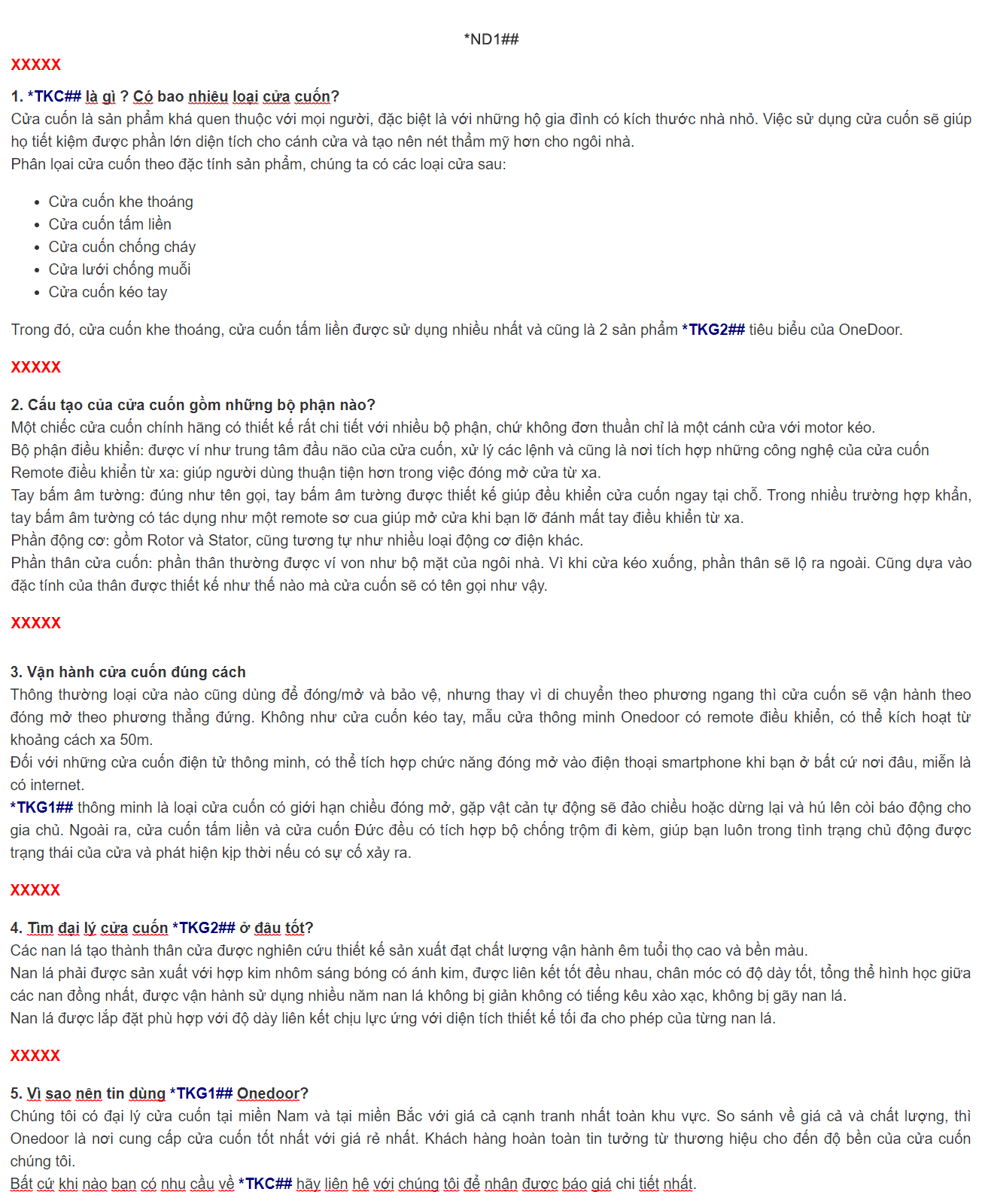
—————————–
Sau khi soạn xong nội dung và đáp ứng được yêu cầu 1, 2, 3 thì tìm hình ảnh phù hợp để đưa vào. Mỗi đoạn có thể sử dụng từ 1 đến 2 hình.
Lăn chuột xuống cuối trang và bấm Đăng bài để lưu lại.
— LƯU Ý —
- Bài chính có thể có nhiều hơn 1 ngắt đoạn trong bài ⇒ có thể thêm *ND2##, *ND3## …
- 1 <!–break–> phân cách giữa 2 đoạn. Vậy 1 bài có 4 <!–break–> thì sẽ có 5 đoạn, bài có 7 <!–break–> thì sẽ có 8 đoạn.
1.3. Phần bài xào
Nếu ở bài chính chúng ta tập trung viết về sản phẩm, thì ở bài xào sẽ là những ý bổ sung cho sản phẩm. Cách làm cũng tương tự như bài chính, chỉ khác là không chèn ký hiệu *ND1## ở đầu bài.
- bài xào viết càng nhiều đoạn càng tốt, trung bình khoảng 35 – 40 đoạn
- mỗi đoạn có 1 tiêu đề mô tả cho nội dung đoạn đó
- mỗi đoạn nên minh họa kèm 1 hình ảnh
- mỗi đoạn cũng ngăn cách bằng ký hiệu XXXXX
Tối Ưu Tiêu Đề và Mục Lục
- Đặt Tiêu Đề Bài Chính và Bài Xào:
- Mở bài viết để tạo tiêu đề cho trang web.
- Sử dụng biểu tượng image 56 để mở bảng Mã nguồn.
- Tìm kiếm và chỉnh sửa tiêu đề trong mã nguồn, đảm bảo bắt đầu bằng
<p>và kết thúc bằng</p>. - Sử dụng mã code để tạo tiêu đề hàng loạt, với tiêu đề 1 là trường lớn nhất và tiêu đề 2 bổ sung thông tin.
- Kết hợp mỗi tiêu đề với nội dung chi tiết, tạo thành mục lục đầu trang.
Ví dụ:
- Tiêu đề 1:
<h1><span style=”color: #ff6600; font-family: arial, helvetica, sans-serif; font-size: 16px;”>*TKC## là gì ? Có bao nhiêu loại cửa cuốn?</span></h1> - Tiêu đề 2:
<h2><span style=”color: #ff6600; font-family: arial, helvetica, sans-serif; font-size: 16px;”>Tiêu đề 2 là con của tiêu đề 1</span></h2>- Thay thế mã code tiêu đề cũ bằng mã mới trong Mã nguồn bài viết.
- Lặp lại quy trình trên cho tất cả các tiêu đề và bài xào.
- Sau cùng, nhấn Cập nhật bài để hiển thị mục lục ra đầu trang.
Quy trình này giúp tối ưu hóa tiêu đề và tạo mục lục hấp dẫn, giúp người đọc dễ dàng tiếp cận thông tin và cải thiện trải nghiệm đọc bài viết.
Tối Ưu Hóa Bài Viết với Lệnh Break:
Để thực hiện quy trình này, bạn cần:
- Bấm vào image 131 để chỉnh sửa bài viết và nhấn nút Mã Nguồn để copy toàn bộ code bài chính.
- Dán code đã copy vào notepad và đặt vị trí trỏ chuột ở đầu văn bản.
- Nhấn Ctrl + H để mở hộp thoại Thay thế (Replace).
- Điền XXXXX vào khung đầu tiên và <!–break–> vào khung thứ hai.
- Nhấn nút Replace All để thay thế tất cả ký hiệu XXXXX thành <!–break–>.
- Copy toàn bộ code vừa đổi <!–break–> và dán lại vào mã nguồn để thay thế code cũ.
- Lăn chuột xuống và cập nhật lại bài viết để hoàn tất phần bài chính.
- Áp dụng tương tự cho phần bài xào để tối ưu hóa toàn bộ nội dung.
Quy trình này giúp chia nhỏ nội dung và tạo điểm break, tối ưu hóa đọc và tìm kiếm trong bài viết, đồng thời cải thiện trải nghiệm người đọc.
Trải Nghiệm Của Khách Hàng

Chị Giang – Kinh doanh áo cưới
“Dịch vụ SEO của Chốt Đơn Hàng đã giúp cửa hàng áo cưới của tôi tăng trưởng nhanh chóng. Khách hàng tìm thấy chúng tôi dễ dàng hơn trên Google, và doanh thu cũng tăng đáng kể!”
Anh Phát – Kinh doanh dịch vụ tổ chức sự kiện
“Từ khi sử dụng dịch vụ SEO web của Chốt Đơn Hàng, trang web của chúng tôi nhận được nhiều lượt truy cập hơn. Khách hàng biết đến dịch vụ tổ chức sự kiện của chúng tôi nhiều hơn và số lượng hợp đồng cũng tăng lên.”
Chị Thi – Trung tâm gia sư
“Nhờ Chốt Đơn Hàng, trang web của trung tâm gia sư của tôi đã lên top tìm kiếm. Số lượng học sinh đăng ký học tại trung tâm tăng mạnh, và chúng tôi nhận được nhiều phản hồi tích cực từ phụ huynh.”
Anh Dương – Kinh doanh áo quần nam
“Dịch vụ SEO của Chốt Đơn Hàng thực sự hiệu quả. Trang web kinh doanh áo quần nam của tôi không chỉ tăng lượt truy cập mà còn cải thiện tỷ lệ chuyển đổi khách hàng. Rất hài lòng với kết quả đạt được!”
Bài viết này được tạo ra nhằm giúp độc giả hiểu rõ hơn về SEO, tầm quan trọng của việc tối ưu hóa công cụ tìm kiếm và cách thức mà SEO có thể hỗ trợ doanh nghiệp phát triển bền vững trên mạng. Bằng cách nắm bắt các dịch vụ SEO phổ biến, yếu tố quan trọng, và quy trình thực hiện, doanh nghiệp có thể tăng cường khả năng cạnh tranh, thu hút khách hàng tiềm năng và tối ưu hóa chi phí quảng cáo. Hy vọng rằng thông tin này sẽ giúp các doanh nghiệp áp dụng chiến lược SEO một cách hiệu quả để đạt được thành công lâu dài trên thị trường trực tuyến.
Bài viết này có sự hỗ trợ của AI là Chat GPT để rút gọn và sắp xếp lại nội dung giúp độc giả dễ hiểu hơn. Còn nội dung chi tiết và giá cả là do tác giả viết.
Bài viết liên quan
Quảng cáo TikTok
Quảng cáo Instagram
Tăng theo dõi Instagram
QUẢNG CÁO FACEBOOK
Tăng like fanpage Facebook
Dịch vụ chăm sóc fanpage
Dịch vụ viết bài Fanpage
Tăng theo dõi Facebook cá nhân
Bảng giá tăng like
Quảng cáo Facebook Livestream
Tăng theo dõi Livestream trên Facebook
Tăng chia sẻ Livestream trên Facebook
Dịch Vụ Thiết Kế Hình Ảnh
Quảng cáo Google
Quảng cáo Adwords
Quảng cáo Google Banner
Google Remarketing – Quảng cáo bám đuổi
Dịch Vụ SEO Web
Phần mềm SEO web Chốt Đơn Hàng
Dịch vụ SEO
Thiết kế Web
Quảng cáo website
Dịch vụ tối ưu website
Thiết kế diễn đàn
Dịch vụ SEO Google Map
Quảng cáo Google Map
Quảng cáo Livestream trên Tiktok
Quảng cáo trên Zalo
Quảng cáo Zalo theo số điện thoại
Quảng cáo tin nhắn Zalo
Quảng cáo Zalo tin nhắn – Inbox Zalo Ads
Quảng cáo trên diễn đàn
Quảng cáo tin nhắn SMS
Dịch vụ Email Marketing
Dịch Vụ Chụp Hình
Quay video clip giá rẻ
Quảng cáo Youtube
Quảng cáo trên Youtube
SEO kênh Youtube
Tăng 4000 giờ xem kênh Youtube
Tăng theo dõi kênh Youtube
Quảng Cáo Online
Quảng cáo Facebook giá rẻ
Cho thuê nhân viên chạy quảng cáo
Cho thuê nhân viên chia sẻ
Cho thuê Fanpage và Group trên Facebook
Tối ưu gian hàng Lazada
Quảng cáo Lazada
Tối ưu gian hàng Shopee
Quảng cáo Shopee
Phần mềm tiếp thị lại trên Facebook (Fanpage Facebook Remarketing)
Dịch vụ chốt đơn hàng
Dạy học kinh doanh online
Tác giả bài viết: Nguyễn Minh Hoàng – CEO Công ty TNHH Thương Mại và Dịch Vụ Chốt Đơn Hàng
Trong thế giới sôi động của quảng cáo và marketing trực tuyến, Nguyễn Minh Hoàng không chỉ là một CEO, mà còn là một tinh hoa sáng tạo, người đứng đầu của Công ty TNHH Thương Mại và Dịch Vụ Chốt Đơn Hàng – một công ty được biết đến với sứ mệnh làm thay đổi cách thức doanh nghiệp tiếp cận và tương tác với khách hàng qua các chiến lược quảng cáo online.
Với tinh thần khởi nghiệp và tầm nhìn sâu rộng, Minh Hoàng không chỉ dẫn dắt công ty của mình vượt qua những thách thức, mà còn thúc đẩy việc sáng tạo và tiên phong trong lĩnh vực quảng cáo và marketing trực tuyến. Ông được biết đến với sự đam mê không ngừng, sự cam kết vững vàng và sự tận tâm đặc biệt đối với việc mang lại giá trị thực sự cho khách hàng.
Dưới sự lãnh đạo của Minh Hoàng, Công ty TNHH Thương Mại và Dịch Vụ Chốt Đơn Hàng đã trở thành một trong những cái tên nổi bật trong ngành công nghiệp quảng cáo và marketing online. Sứ mệnh của ông không chỉ dừng lại ở việc tạo ra những chiến dịch quảng cáo hiệu quả, mà còn là việc tạo ra những trải nghiệm độc đáo và không thể quên cho khách hàng.
Với tài năng lãnh đạo, sự tận tâm và sự sáng tạo không ngừng, Nguyễn Minh Hoàng đã và đang là nguồn cảm hứng lớn cho cả đồng nghiệp và người làm marketing trực tuyến trên khắp mọi nơi.
Kinh nghiệm cụ thể:
- Hơn 6 năm kinh nghiệm. Đã thành lập công ty này từ năm 2018 với mã số thuế: 0315053301
- Là admin của website này và cũng là tác giả của phần mềm SEO Chốt Đơn Hàng, là công cụ không thể thiếu cho mọi doanh nghiệp mong muốn nâng cao hiệu suất và hiệu quả trong chiến lược quảng cáo và tiếp thị trực tuyến của mình.
- Thực hiện hiệu quả nhiều chiến dịch quảng cáo marketing online, thiết kế và SEO website cho nhiều khách hàng trong và ngoài nước :
Phản hồi từ khách hàng:
- Giỏi lắm em, hôm nay khách đặt hàng trên mạng chị tăng rồi! (jamazinglashes.ie)
- Cám ơn ông nhiều nha, web lên top rồi! (inanhgiasi.com)
- Quảng cáo tháng này ra khách rồi em ơi, mừng quá! (vachngantrungthien.com)
